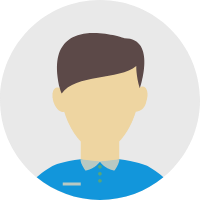ps怎么提高图片分辨率,教你简单快速的提高照片清晰度
背景:想将大量图片统一处理成500px * 500px大小,底色为白色,该如何一键搞定?
第一个:
新建一个动作,针对横向尺寸图片,开始记录

第一步调整图像大小,等比例,宽度改为500像素。
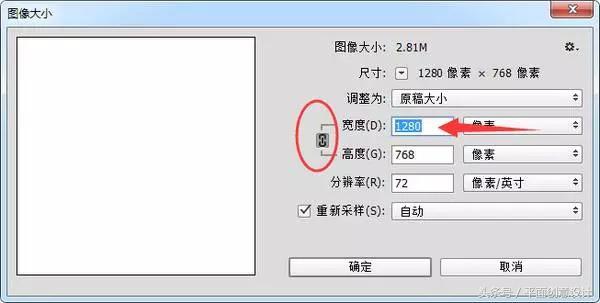
第二步修改画布大小,高度改为500,扩展颜色记得选择你要的白色底
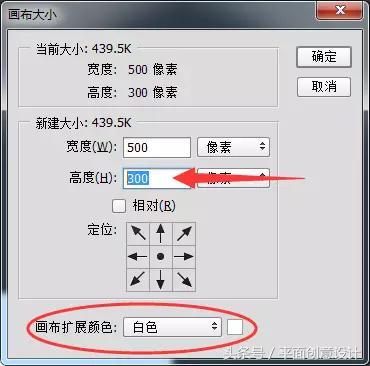
然后,保存,关闭。
这就结束了。
第二个动作是竖向的。
和刚刚一样,区别就是我们先调高度变为500

然后画布那里是宽度调为500
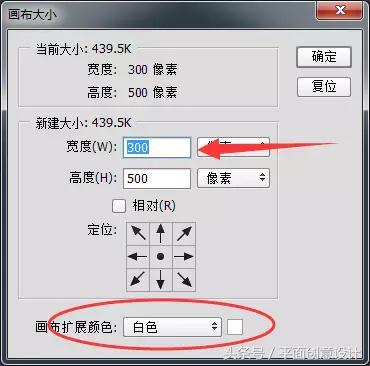
然后一样的是保存关闭。
第三个动作是最关键的。
新建一个动作,名字你随意。
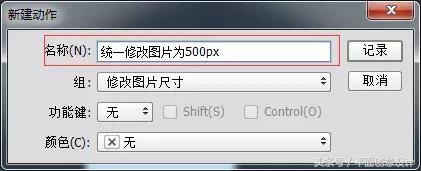
在动作菜单面板上面找到插入条件
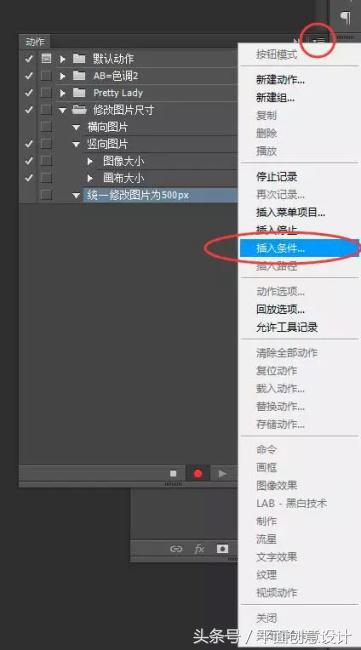
然后,选择如果文档为横向模式,则播放动作横向图片,否则播放动作竖向图片

就是这么简单。
好了,下面是正常的批处理了,文件——自动——批处理。
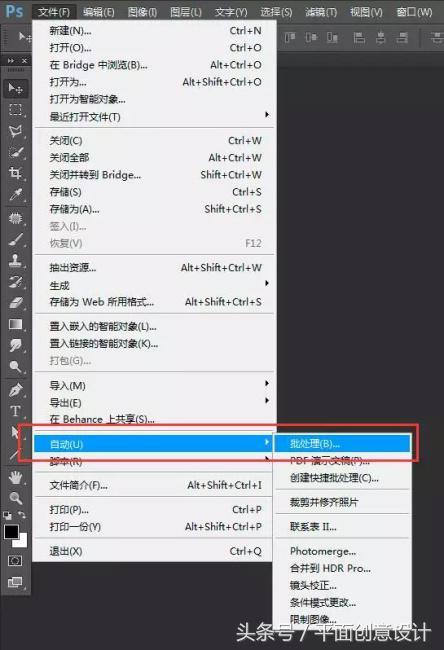
选择最后我们做的那个动作,选择你图片的文件夹,记得不要让他因错误而停止。
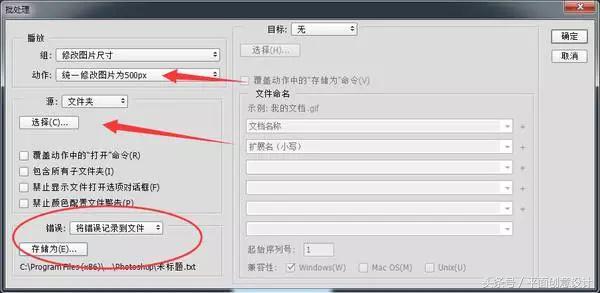
AD:【百度云分享】大学生必备,互联网精品福利资源下载
未经允许不得转载:AFT博客-给你需要的内容»ps怎么提高图片分辨率,教你简单快速的提高照片清晰度
上一篇忘记宝塔Linux面板安全入口地址登陆账号密码怎么办?下一篇6款性价比最高的百元鼠标推荐(公认手感比较好的鼠标)
相关推荐
 支付宝、微信双双发公告!事关个人收款码
支付宝、微信双双发公告!事关个人收款码 押注移动支付,巴菲特在印度市场亏损高达35%
押注移动支付,巴菲特在印度市场亏损高达35% 路行通和世界数字经济论坛共建智慧交通及智慧城市
路行通和世界数字经济论坛共建智慧交通及智慧城市 airport苹果耳机使用方法(图解airport苹果耳机连接方法)
airport苹果耳机使用方法(图解airport苹果耳机连接方法) 成功人士在周末养成的4个好习惯
成功人士在周末养成的4个好习惯 周杰伦庆祝与昆凌结婚七周年,晒妻子美照,凡尔赛式秀恩爱
周杰伦庆祝与昆凌结婚七周年,晒妻子美照,凡尔赛式秀恩爱 微信支持搜索后批量删除好友 网友呼吁删除好友提醒功能
微信支持搜索后批量删除好友 网友呼吁删除好友提醒功能 拼多多法庭上回复砍价永远差一刀:小数点后有6位
拼多多法庭上回复砍价永远差一刀:小数点后有6位